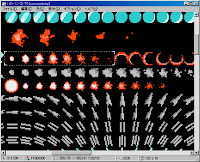■ダウンロード
file:
fkey121.zip
size: 306KB
Vectorさんからもダウンロードできます。
Fスクリ-ンキ-ボ-ドの詳細情報 : Vector ソフトを探す!
■概要
スクリーンキーボードにフリック機能をつけて、ちょっとだけ入力を快適に。
従来のキーボードレイアウトに加えて、フリック入力用のレイアウトも用意。
■動作環境
Windows XP, 8
CPU 800MHz以上
メモリ 256MB以上
■アンインストール
レジストリは触っておりません。
削除の際はフォルダごとゴミ箱へ。
■使い方
・各キーを左クリックすることで、そのキーを押したことになります。
・フリック(クリックしたままカーソルを移動し、指を離す)することで
ShiftやCtrlキーを付加したり、関連したキーを押すことができます。
●キーボードレイアウト
クリック後右にフリックで、クリックしたキーにShiftキーが付加
クリック後上にフリックで、クリックしたキーにAltキーが付加
クリック後左にフリックで、クリックしたキーにCtrlキーが付加
クリック後下にフリックで、クリックしたキーにShiftとCtrlキーが付加
で統一しています。
●フリックレイアウト
キーの上下左右に各文字が配置されています。
「っ」は「ゃ」の左フリックに配置してあります。
●右クリックから各フリック方向で以下の動作をします
フリックしない:キーボードレイアウトとフリックレイアウトの切り替えを行います。
左:色の変更
上:設定ウィンドウ表示
右:レイアウト変更
下:最小化
●設定ウィンドウ
設定ウィンドウを表示するには、
・タイトルバーダブルクリック
・右クリックから上フリック
・左上アイコンを右クリックで表示されるメニューから「設定ウィンドウを表示」
の方法で表示することができます。
「動作」タブ
■フリック開始距離
フリックしたと認識される距離(dot)を設定します。
■フリック角度
フリック角度をずらすことができます。真横へのマウス操作が苦手な方は少し数値を変えてみてください。
■キー押し時間
キーを押してから離すまでの時間を設定します。
キー入力に反応しない場合数値をあげると、反応するようになるかもしれません。
■レイアウト設定
キーボード、フリックそれぞれのレイアウトを設定します。
■サウンド設定
クリック時に音を鳴らすかを設定します
■最前面表示
オフにするとほかのウィンドウの下に表示されるようになります
■画面端にすいつく
画面端にウィンドウを移動した際、画面端にぴったりとウィンドウがくっつくよう補正します。
数値が大きいほど、くっつくまでの距離が長くなります。
■自動移動
ウィンドウが画面下か上の近いほうに自動で移動するようになります。
タブレット等で画面を回転した際、隙間が気になる人向け
■タイトルバーに自動移動ボタンを表示する
自動移動ボタンがタイトルバー上に表示されるようになります。
クリックで手軽に自動移動のオンオフを切り替えることができるようになります
■レイアウト変更時にウィンドウを画面内に収める
レイアウトを変更したときに、画面外にウィンドウが飛び出さないよう位置調整するようになります。
また画面サイズより大きい場合、画面内に収まるようサイズを調整します
■最小化したとき押されているキーを離す
[Shift][Ctrl][Alt][Win]キーはクリックでトグル状態になりますが、
この時に最小化すると自動でトグル状態を解除するようになります。
「表示タブ」
■フォント設定
フォントを設定します。また太字、斜体、アンチエイリアスを有効無効を選択できます。
■カラー設定
色合いを設定します
■背景透明度
背景部分の透明度を変更します
■キー透明度
キー部分の透明度を変更します
■透過色を正確に計算する
計算を挟み正しい色味が出るようにしますが、処理負担が増えます。
■カーソルがウィンドウ上にないとき全体を半透明に
スクリーンキーボードを使用していないときは邪魔にならないよう半透明にできます。
■カーソルがウィンドウフレーム上にない場合はフレームを描画しない
フレームが邪魔にならないよう、不要な時は描画しないようにできます
■ウィンドウフレームは常に描画しない
ウィンドウ移動はホイールクリックで可能です。
■背景画像を使用する
dataフォルダ内のbackground.bmpを背景に使用するようになります。
この画像ファイルを好きな画像に差し替えることで、お好きな画像を背景として表示できます
■画面更新間隔
数値が小さいほど見た目上の反応速度が向上しますが、処理負担も増えます。
■キーの上ではカーソルの形状を変更する
マウスカーソルの見た目を変えます。
■そのほか
このソフトウェアを使用し、何らかの障害が発生しても責任を取りかねますのでご了承ください。
■更新履歴
2014-09-18 ver1.21
フリック上に+Altを追加
フォントサイズ計算を最適化
2014-04-28 ver1.20
コンフィグウィンドウ表示中は最前面表示をオフにするよう修正
2014-04-23
最小化したとき押されているキーを離す機能を追加
各レイアウトの上下左右の余白を2dot小さく
2014-04-20
最前面表示オンオフ切り替え可能に
画面端にすいつく機能追加
レイアウト変更時にウィンドウを画面内に収める機能追加
ウィンドウ自動移動機能追加。
またタイトルバーに自動移動ボタンを表示可能に
キー透明度変更可能に
コンフィグウィンドウのUI変更
背景半透明率のデフォルト値を50%から25%に変更
フォントのサイズ計算を高速化
レイアウト変更時に表示を即座に行うよう修正
コンフィグウィンドウを閉じたときに、表示反映を即座に行うよう修正
2014-03-07
フリックレイアウトのctrlを左ctrlに変更
2014-01-07
"0"キーの[+Shift]表記がおかしかったのを修正。
2014-01-02 ver 1.11
右クリックからシステム用のフリック表示をするように変更
capslock時に数字、記号キーの[+Shift]表示がおかしかったのを修正
背景透明度を変更しても反映されない場合があるのを修正
2013-12-23
ウィンドウサイズ変更時の文字サイズ計算を少し最適化
2013-12-21
常にウィンドウフレームの透明化を可能に
フリック方向に文字表示を追加
2013-12-12
自分ウィンドウがアクティブになった時にほかウィンドウをアクティブ化するのを600ms時間を置くよう修正。
タスクバー上をダブルクリックした際に最小化されない問題の解決のため。
8方向フリックのレイアウトを追加
フリックレイアウトの配置を一部修正変更
英数字フリックを追加
フリック角度を変更可能に
2013-10-29 ver 1.10a
半角全角の切り替わりで再描画してなかったのを修正
キーデータ読み込みをやや最適化
2013-10-07 ver 1.1
半透明描画を可能に
フリック部分を別ウィンドウに
各キーを画像から文字描画に変更
色を複数から選択可能に
キー描画を最適化し必要最小限に
Shiftキー押した状態で[+Shift]フリックした場合、Shiftキーがキャンセルされるよう修正。
ただし[+ctrl],[+shift,+ctrl]は押されているShift,ctrlキーをキャンセルしない
2013-08-17 ver 1.02
描画頻度を選択可能に。いままでデフォルトでは100ms間隔だったのを30ms間隔に変更。
効果音の音量を50%に下げた。
背景画像の変更
2013-04-04 ver 1.01
拡大縮小表示を高画質モードに変更
アクティブの時にクリックした場合に入力を取り消していたのを受け付けるよう修正
レイアウト選択可能に
ミニキーボード、フルキーボード、フリック+テンキーレイアウトを作成
2013-03-15 ver 1.00c
多重起動できないよう修正
keyhook.dllのエラー処理を最適化
フリック開始距離の設定値が反映されていなかったのを修正
2013-03-09 ver 1.00b
最小化された状態で終了すると、次回起動時にウインドウが見えない位置に表示されてしまうのを修正
2013-03-06 ver 1.00a
現在のレイアウト選択情報が保存されないのを修正。
フリックレイアウト内のコピーキー右ペーストが間違ったショートカットだったのを修正
設定ウインドウ内にバージョン情報を表示するよう修正
2013-03-02 ver 1.0